
תוכן עניינים:
- מְחַבֵּר John Day [email protected].
- Public 2024-01-30 09:16.
- שונה לאחרונה 2025-01-23 14:46.
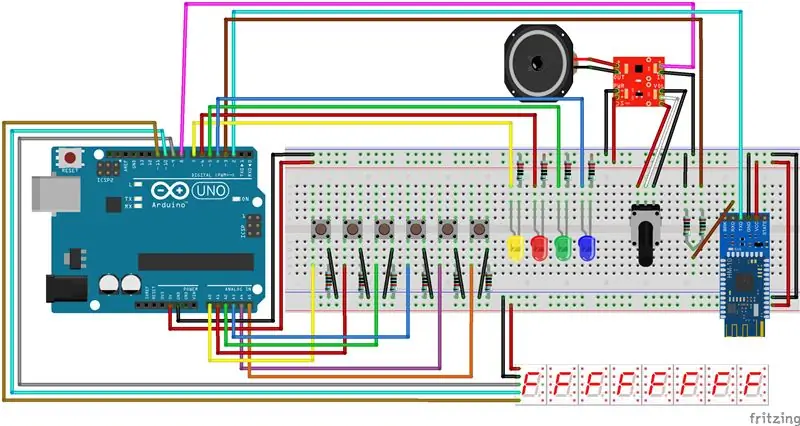

אז הכנתי את זמזם החידונים הזה לפני זמן מה …
www.instructables.com/id/Quiz-Game-Show-Bu…
לאחר שהשתמשתי בו זמן מה קיבלתי משוב ומחליט לשפר אותו.
כדי לראות את הקוד … זה אמור לעבוד טוב …
bitbucket.org/Clapoti/triviabuzzer_arduino…
bitbucket.org/Clapoti/quizzer_xamarin/src/…
שלב 1: אב טיפוס המעגל

להלן אב טיפוס המעגל החדש עם כל החלקים החדשים.
שלב 2: מחברים

ראשית החלפתי את המחברים לתיבות הכפתורים כדי שלא יהיו נעולים לקופסה.
השתמשתי גם בחוטים קטנים יותר כך שזה לא מגושם במיוחד בעת אחסון.
שלב 3: נשמע
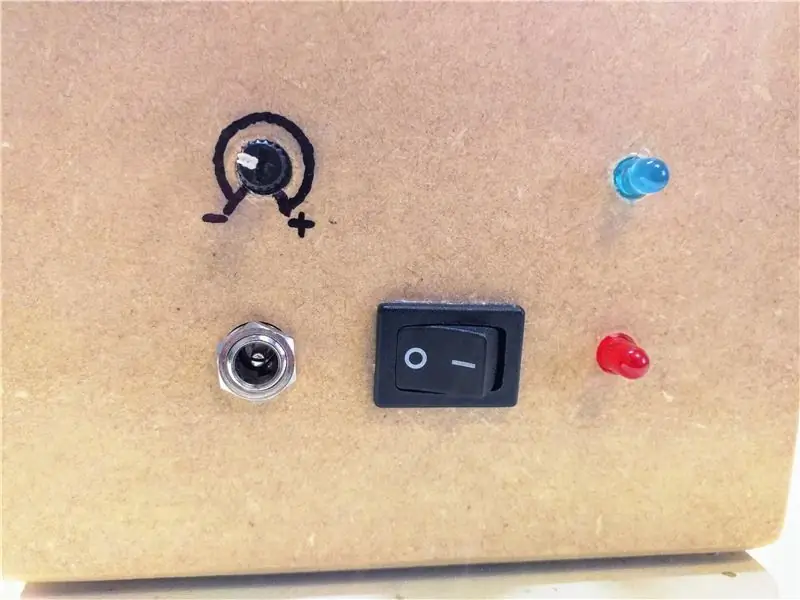
הוספתי מעגל הגברה לצליל מכיוון שהוא לא היה חזק מספיק.
www.sparkfun.com/products/11044
הוספתי גם כפתור עוצמת קול כך שניתן להתאים אותו לפי עוצמת הסביבה.
השתמשתי ב ??? שבב שהציע את כל האפשרויות שרציתי.
שלב 4: אופטימיזציה של קוד
ייעלתי את הקוד בבקר המיקרו, במיוחד כיצד קראו את הקלטים, תוך שימוש ישיר במרשם במקום לבדוק כל קלט אחד בכל פעם.
עליך לבדוק את הסיביות הנכונות ברישום כפי שניתן לראות בדוגמת הקוד להלן …
B00000001 עבור A0
B00000010 עבור A1
B00000100 עבור A2
וכו…
ותוכל לבדוק יותר מכניסה אחת בו זמנית
B00110000 עבור A5 ו- A6
זה הפך את הקוד למהיר יותר, אך גם הפחית מאוד את הסיכון שתמיד אותו צוות יענה.
הגדרת חלל () {DDRC = DDRC | B00000000; // הגדר PORTC (אנלוגי 0 עד 5) לכניסות bitsPortC = 0;
}
לולאת void () {bitsPortC = PINC;
אם (bitsPortC == B00000001)
}
שלב 5: אפליקציה לנייד
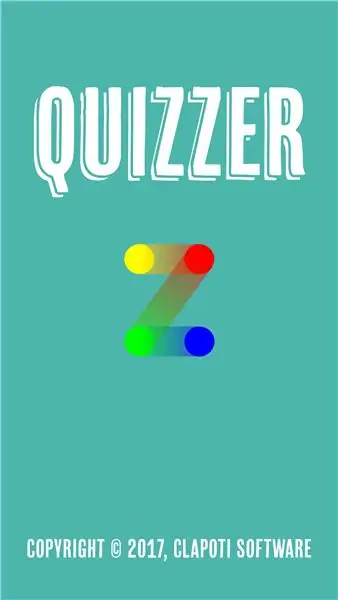
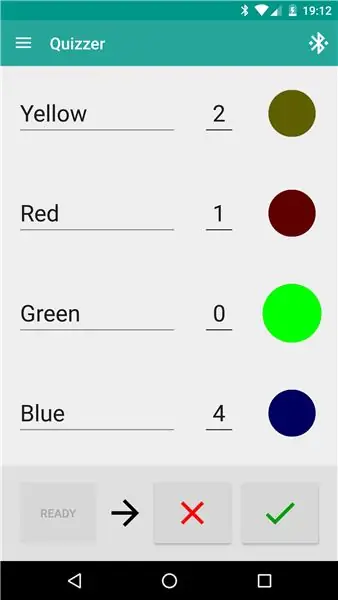
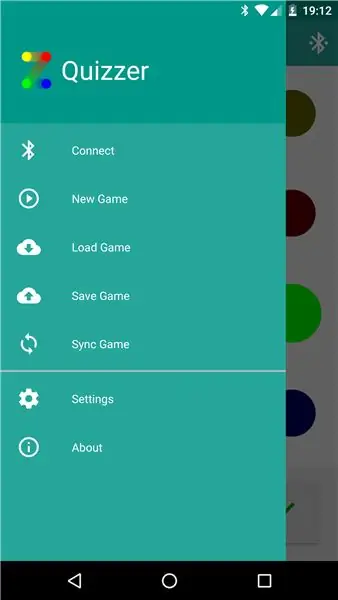
החלק הגדול ביותר של כל השינויים הללו היה הוספת שבב Bluetooth HM-10 למעגל.
יחד עם זאת, הגיעה אפליקציית אנדרואיד לשליטה בקופסה מהטלפון הנייד. היישום הסלולרי יכול בעצם לראות איזה צוות פעיל (הלדים מול המכשיר), את הציון והוא מחליט אם התשובה נכונה או לא נכונה.
שלב 6: הגדרות
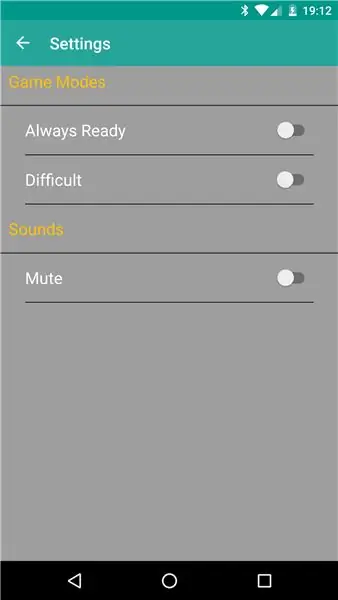
עם הגעת האפליקציה לנייד, האפשרות להתאים קצת את החוויה עם הגדרות … השתקת הצלילים, הוספת מצב קשה שבו תשובה שגויה מסירה נקודה, בחירה אם אנשים יכולים לענות בכל עת או אם מנהל המשחק צריך לספר המכונה היא "מוכנה" … כדי למנוע מאנשים לרסק את הכפתורים ולא לדעת את התשובה.
שלב 7: סיכום
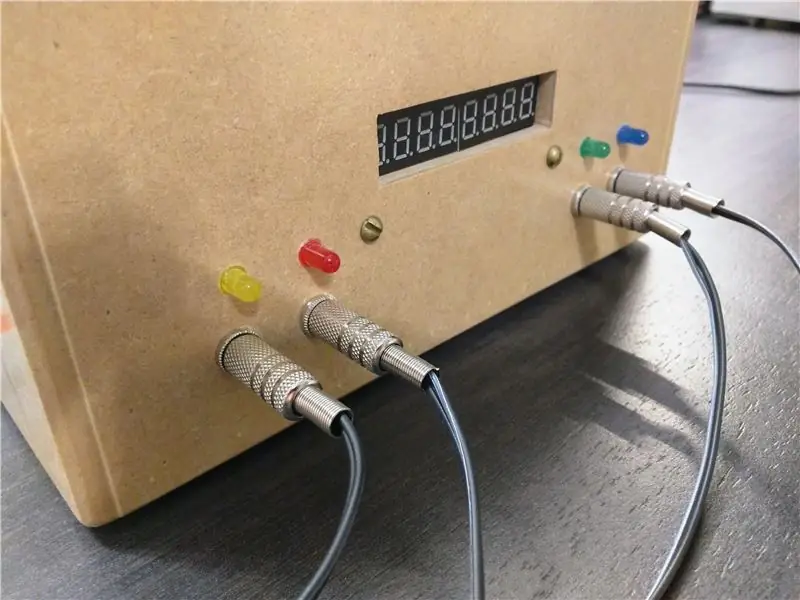



היה מאוד כיף ללמוד כיצד לתכנת את כל זה כך שזה עובד על בלוטות '… Bluetooth Low Energy ליתר דיוק.
עכשיו אני מצפה ליישם את הידע הזה על פרויקטים אחרים.
מוּמלָץ:
שעון 7 פלחים - מהדורת מדפסות קטנות: 9 שלבים (עם תמונות)

שעון 7 פלחים - מהדורת מדפסות קטנות: עוד שעון של 7 פלחים. xDA למרות שאני חייב לומר שזה לא נראה כל כך מטורף כשצופים בפרופיל Instructables שלי. כנראה שזה נהיה יותר מעצבן ברגע שאתה מסתכל על הפרופיל שלי ב- dingiverse. אז למה בכלל טרחתי לעשות עוד
מהדורת Lazy 7 / Quick Build: 8 שלבים (עם תמונות)

עצלן 7 / מהדורה לבנה מהירה: כן. עוד אחד. אני מעתיק/מדביק את המידע שהעליתי ב- Thingiverse כאן, תיעוד זה נחוץ רק לניתוב רצועות לד. לאחרונה פרסמתי את שעון 7 פלחים - מהדורת מדפסות קטנות, תצוגת 7 הפלח הראשונה שבניתי לנו
מהדורת מוקשים-פטל-פי-מהדורה: 7 שלבים (עם תמונות)

Minesweeper-Raspberry-Pi-Edition: פרויקט הגמר שלי לסדרת CSC 130 באוניברסיטת הטכנולוגיה של לואיזיאנה הוא מהדורת Minesweeper Raspberry Pi. בפרויקט זה, ביקשתי לשחזר את המשחק הקלאסי של מטאטא מוקשים על ידי שימוש בספריית Tkinter של התכנות פייתון
מהדורת ליל כל הקדושים של Arduino - מסך קופץ זומבים (שלבים עם תמונות): 6 שלבים

מהדורת ליל כל הקדושים של Arduino - מסך פופ -אאוט של זומבים (צעדים עם תמונות): רוצה להפחיד את החברים שלך ולעשות רעש צורח בהלווין? או סתם רוצה לעשות מתיחה טובה? המסך הקופץ הזה של זומבים יכול לעשות זאת! במדריך זה אלמד אותך כיצד ליצור זומבים קופצים בקלות באמצעות Arduino. ה- HC-SR0
צור מהדורת Star Trek Communicator Edition RAZR: 3 שלבים (עם תמונות)

צור מהדורת Star Trek Communicator Edition RAZR: מכיוון שהתקשורת Star Trek Communicator הייתה ההשראה לטלפונים של ימינו, למה שלא תגרום לטלפון שלך להיראות יותר כמו המקור. עשיתי והנה איך
